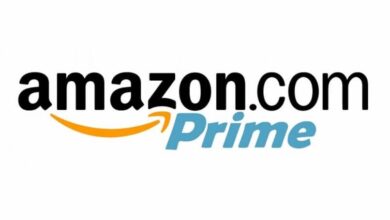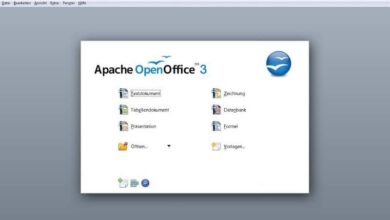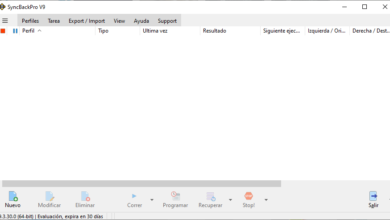Comment afficher et gérer mes mots de passe enregistrés dans Microsoft Edge
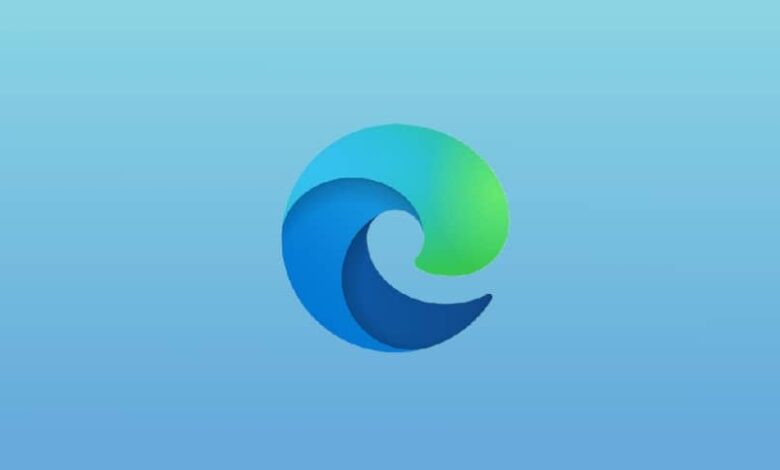
Dans cet article, nous allons vous montrer comment afficher et gérer vos mots de passe enregistrés dans Microsoft Edge. De plus, à la fin, nous vous donnerons une technique pour créer des mots de passe forts et faciles à retenir. Mais d’abord, nous vous recommandons de mettre à jour Microsoft Edge vers la dernière version .
Comment afficher et gérer vos mots de passe enregistrés dans Microsoft Edge
Microsoft Edge stocke les mots de passe de la même manière que les autres navigateurs. Par conséquent, le processus pour les gérer est tout aussi simple . Si vous souhaitez uniquement activer ou désactiver la sauvegarde automatique de vos clés, vous pouvez accéder au premier sous-titre. Si vous souhaitez voir la liste complète des mots de passe et modifier ou supprimer leurs données, vous pouvez accéder au deuxième sous-titre.
Comment faire en sorte que Edge enregistre ou arrête d’enregistrer vos mots de passe
- Ouvrez le navigateur Microsoft Edge, cliquez sur l’icône de menu en haut à droite et sélectionnez l’option «Paramètres» dans la liste qui apparaît.
- Cliquez sur l’option «Voir les paramètres avancés». Cela permettra d’accéder à un panneau qui affiche des informations plus détaillées sur tous les aspects du navigateur.
- Recherchez la section «Confidentialité et services». Activez l’option «Offrir la possibilité d’enregistrer les mots de passe» si vous souhaitez que le navigateur stocke vos mots de passe . Sinon, assurez-vous de désactiver cette option.
Si vous avez activé cette option, chaque fois que vous entrez un mot de passe sur une page Web, Microsoft Egde vous demandera la permission de l’enregistrer. Si vous ne souhaitez pas stocker le mot de passe pour une page Web particulière mais pour d’autres , cliquez simplement sur l’option «Annuler» ou «Jamais» lorsque Edge vous demande si vous souhaitez enregistrer ce mot de passe.
Comment afficher et effacer les mots de passe enregistrés par Edge
Il existe deux façons ou itinéraires pour voir tous les mots de passe que votre navigateur a stockés ; le premier est avec le gestionnaire d’informations d’identification Windows et le second est dans le navigateur lui-même. Pour le premier, procédez comme suit:
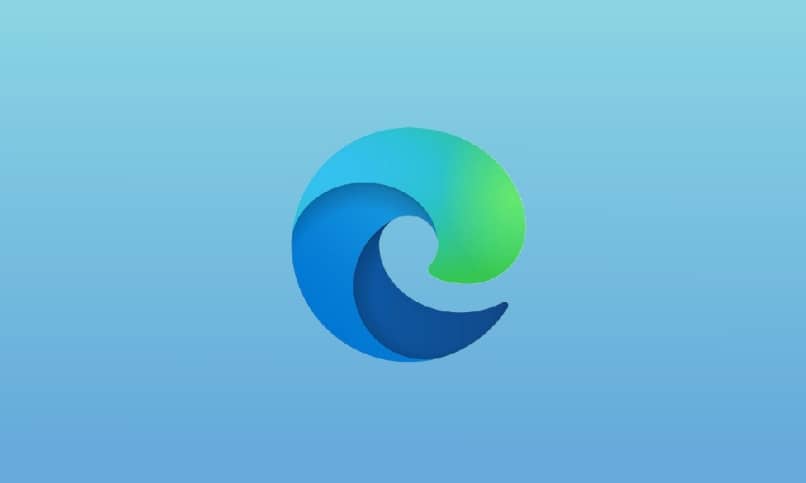
- Tapez le mot «Credentials» dans la zone de recherche Windows et sélectionnez la première option qui apparaît.
- Une fois là-bas, accédez à la section «Identifiants Web».
- Sélectionnez-en un et cliquez sur l’option «Afficher». Entrez ensuite le mot de passe administrateur et sélectionnez «OK» pour afficher le mot de passe. Si vous souhaitez supprimer ce site de la liste des identifiants, cliquez sur «Supprimer».
Vous pouvez également effectuer ce même processus à partir du navigateur. Pour ce faire, ouvrez l’application Microsoft Edge et procédez comme suit:
- Entrez dans le menu et sélectionnez l’option «Paramètres avancés», située en bas de la fenêtre. Allez dans la section «Confidentialité et services» et sélectionnez l’option «Gérer les mots de passe» où toutes les clés stockées par Edge apparaîtront.
- Pour supprimer un mot de passe, cliquez sur le «X» situé à côté de l’option que vous avez sélectionnée. Au contraire, si vous souhaitez modifier le mot de passe, remplissez à nouveau son champ respectif et cliquez sur «Enregistrer».
Vous pouvez répéter ces étapes autant de fois que nécessaire pour voir et gérer tous vos mots de passe. De cette façon, vous aurez tout bien organisé et vous ne donnerez au navigateur que les informations que vous souhaitez.
Un autre aspect que vous pouvez personnaliser est le moteur de recherche. En fait, si vous le souhaitez, vous pouvez remplacer le moteur de recherche Bing par Google dans Microsoft Edge Chromium .
Utilisez cette technique pour créer des mots de passe plus sécurisés
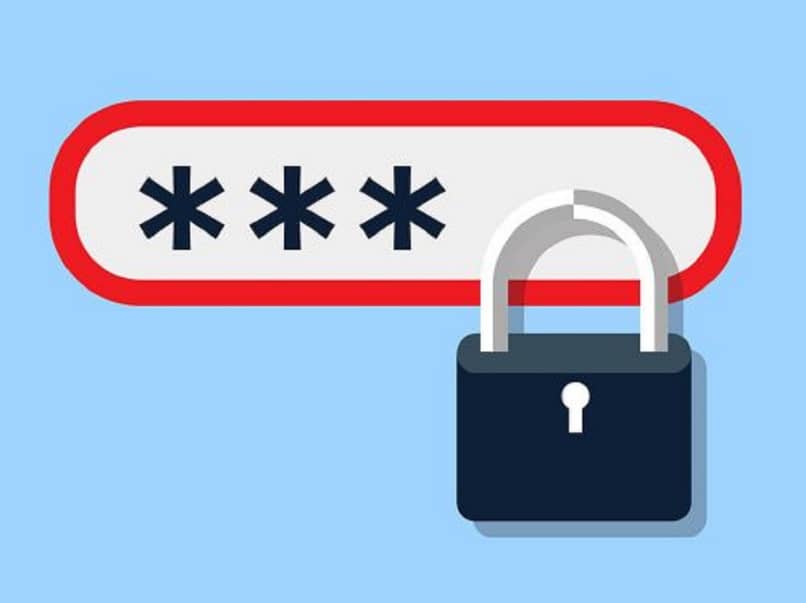
Aujourd’hui, une grande partie de nos informations est stockée dans le cloud, nous utilisons donc des mots de passe pour les protéger. Désormais, si nous voulons vraiment protéger nos données, il est préférable d’ utiliser un mot de passe sécurisé et facile à retenir .
Sur Internet, il existe de nombreux gestionnaires de mots de passe très sécurisés pour Windows . Ces applications tierces automatisent le processus; créez et enregistrez les clés pour vous. Cependant, comme tout le monde ne peut pas se permettre quelque chose de similaire, nous voulons vous montrer ici une technique qui vous aidera à créer des mots de passe fiables pour vous-même .
Cela consiste à penser à une phrase aléatoire, par exemple: je suis assis sur une chaise. Pour la clé, vous utiliserez la première lettre de chaque mot, dans ce cas: eseus. Ensuite, vous entrerez des lettres majuscules dans les lettres que vous préférez: eSeuS.
Ensuite, vous devez ajouter des symboles et des nombres; peut être quelque chose de significatif pour vous afin de ne pas l’oublier: eSeuS $$ 2020. Aux yeux des autres, ce mot de passe n’aura aucun sens, mais pour vous, cela signifiera beaucoup , car vous pouvez utiliser des phrases comme «j’aime ma mère» et ajouter des nombres tels que des dates et des symboles que vous aimez. Après cela, vérifiez la fiabilité de votre mot de passe .